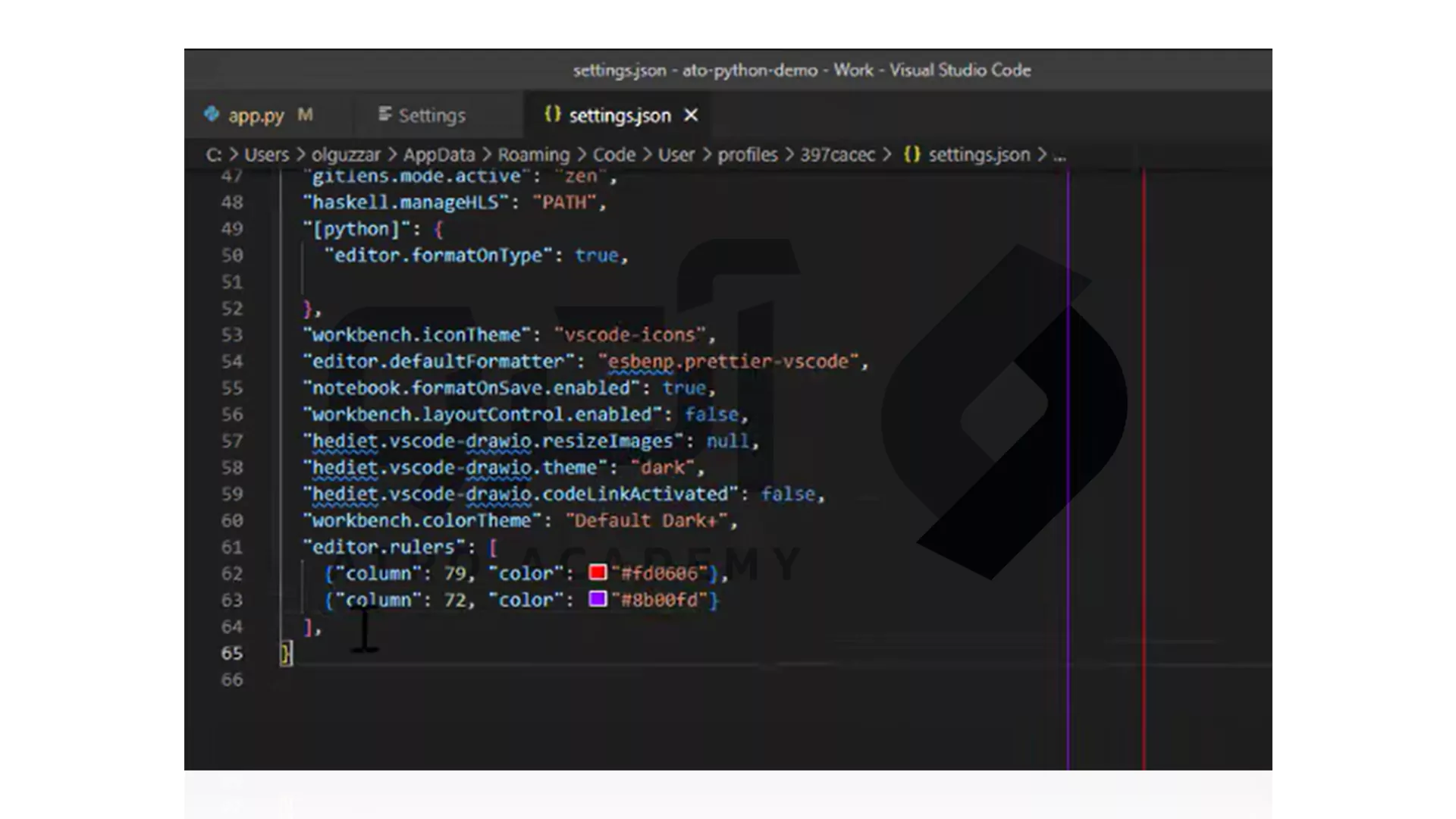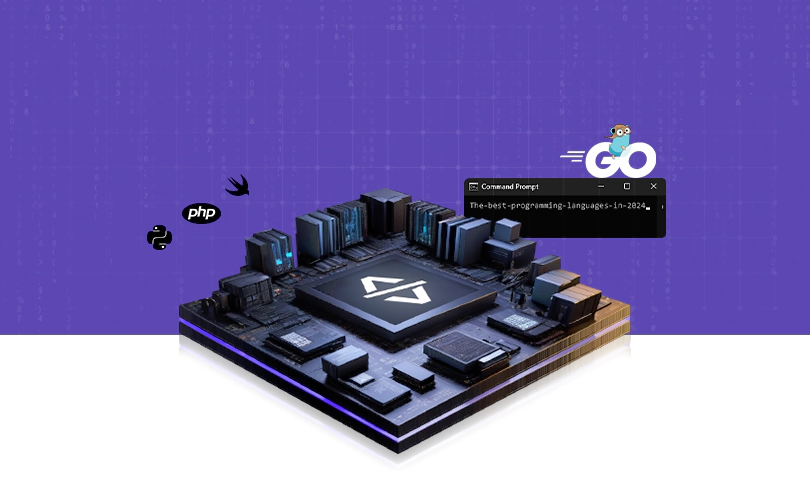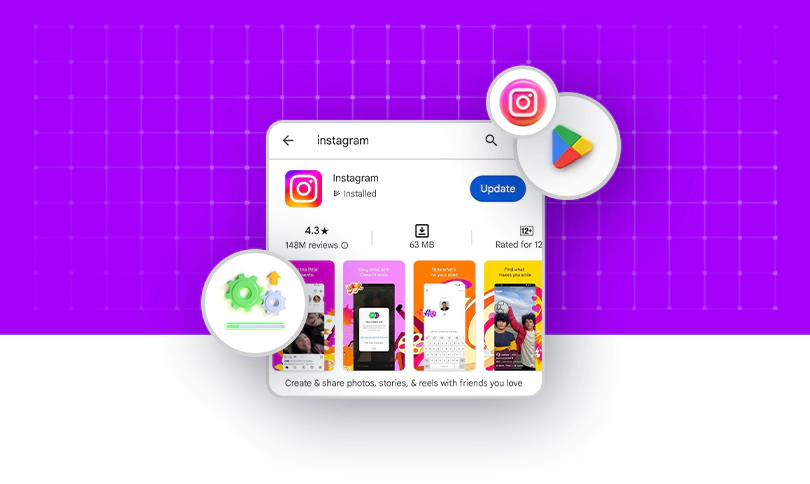نحوه تنظیم حداکثر کاراکتر در هر خط در VS Code
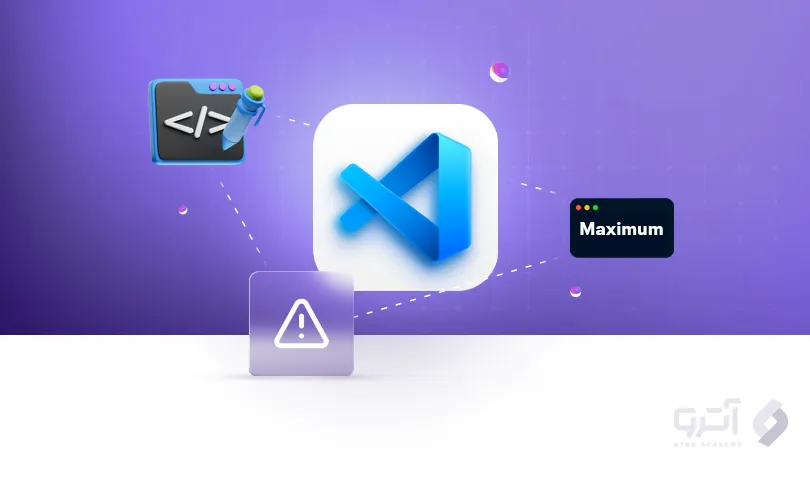
0 نظر
چهارشنبه 05 دی
مطالعه: دقیقه
برنامه نویسی
تنظیم حداکثر تعداد کاراکتر ها در هنگام کدنویسی از جمله مواردی است که می تواند کد شما را خوانا کرده و به نگهداری مفیدتر آن کمک کند. در ویرایشگر های مانند VS Code، شما ممکن است با خط هایی طولانی و نامرتب از کد ها مواجه شوید که برای ویرایش و یا بهبود آن ها در چالش بوده باشید و شما را کلافه کند. در این مقاله با بررسی نحوه تنظیم حداکثر کاراکتر در هر خط در vs code به شما تجربه کدنویسی بهتر کمک خواهیم کرد.
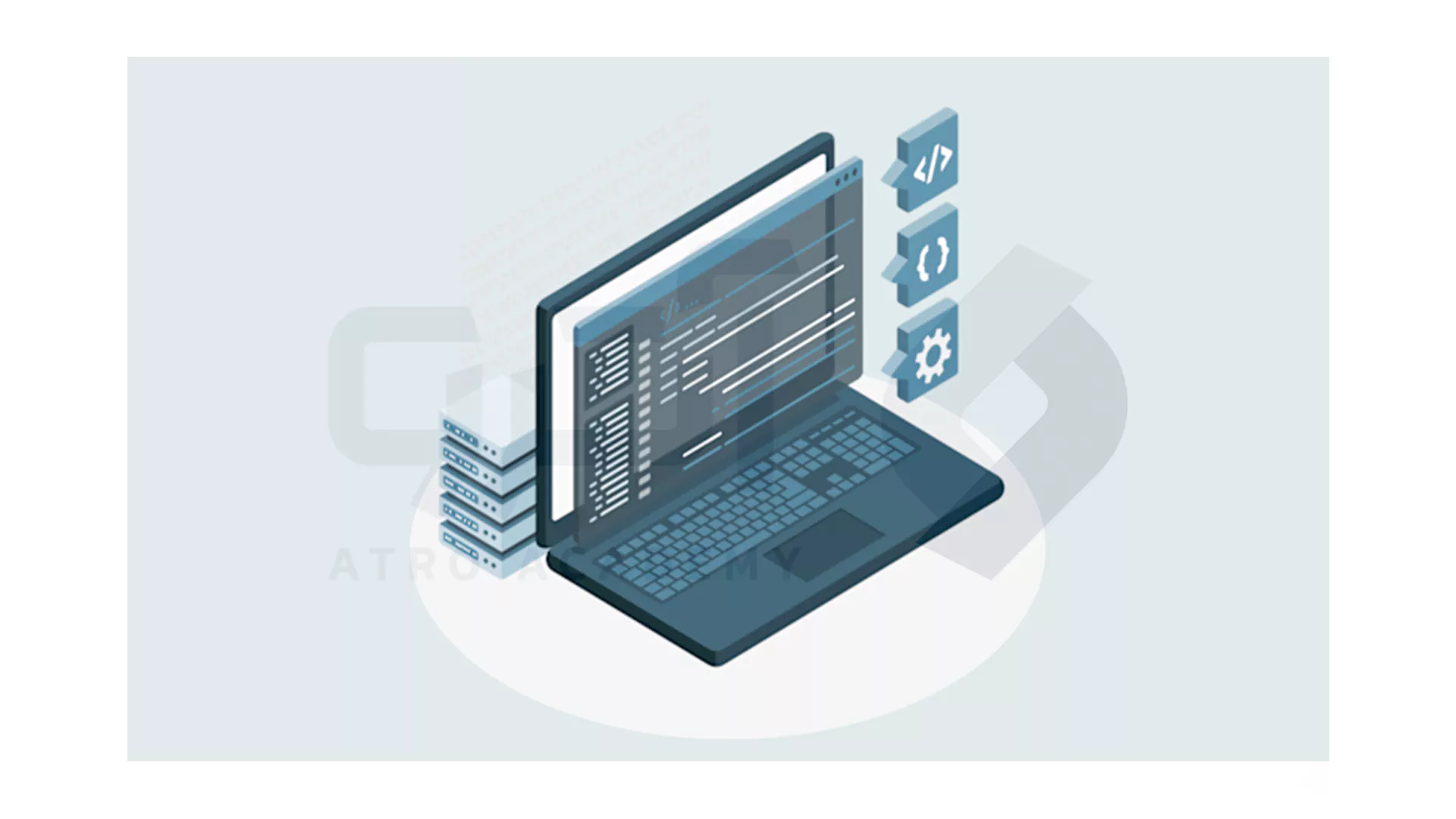
نحوه تنظیم حداکثر کاراکتر در هر خط vs code
قابلیت Rulers در VS Code، به صورت تصویری محل مناسب پایان کد شما را نشان می دهد.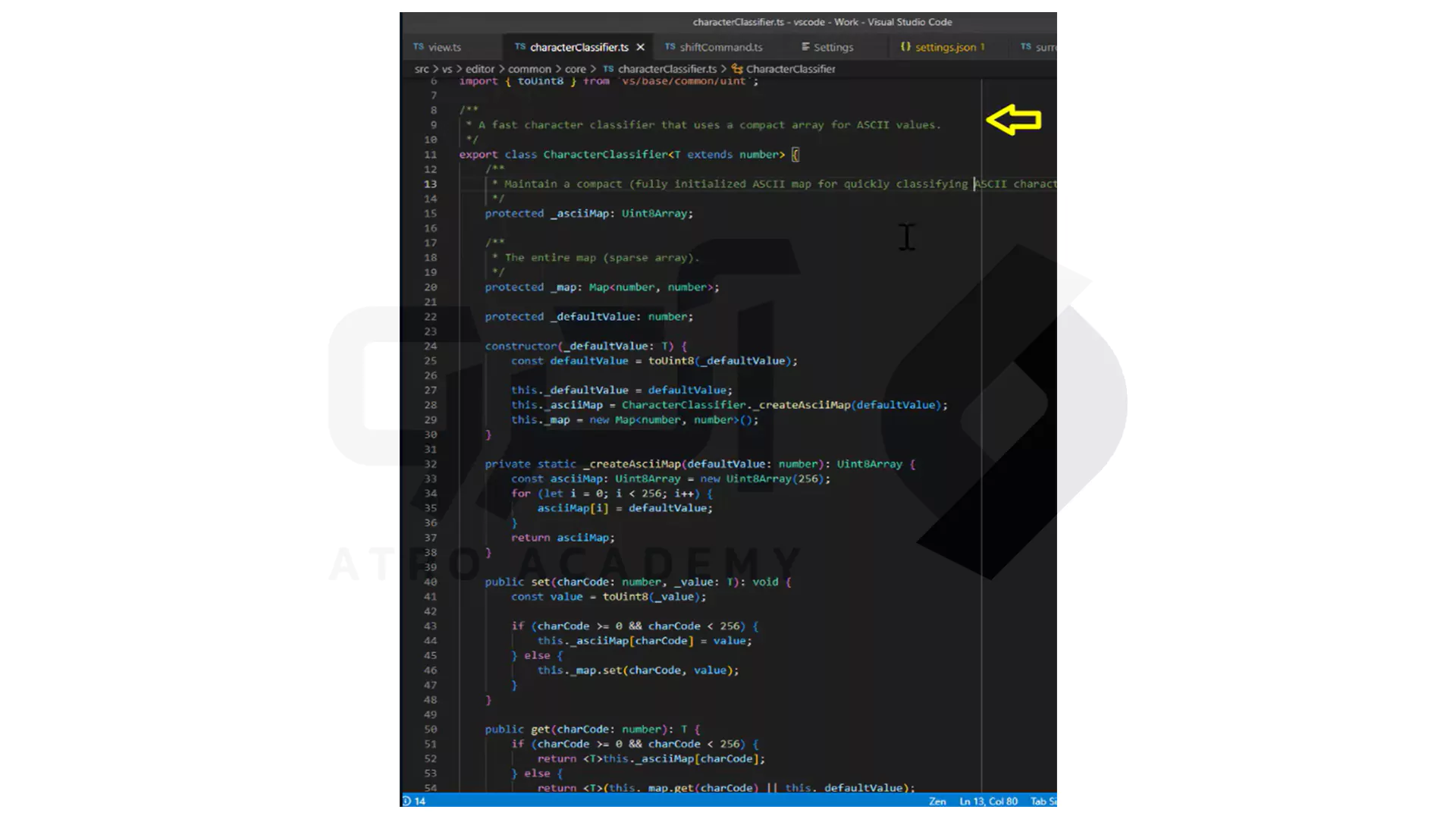
1_ به تنظیمات بروید.
با استفاده از کلیدهای ترکیبی CTRL + , می توانید به تنظیمات دسترسی پیدا کنید و یا به راحتی با کلیک بر روی گزینه Preferences آن را بیابید.2_ گزینه Rulers را بیابید.
در تنظیمات به دنبال گزینه Rulers بوده و بر روی آن کلیک کنید و یا اگر آن را نیافتید، در قسمت سرچ عبارت Editor:Rulers را سرچ کنید.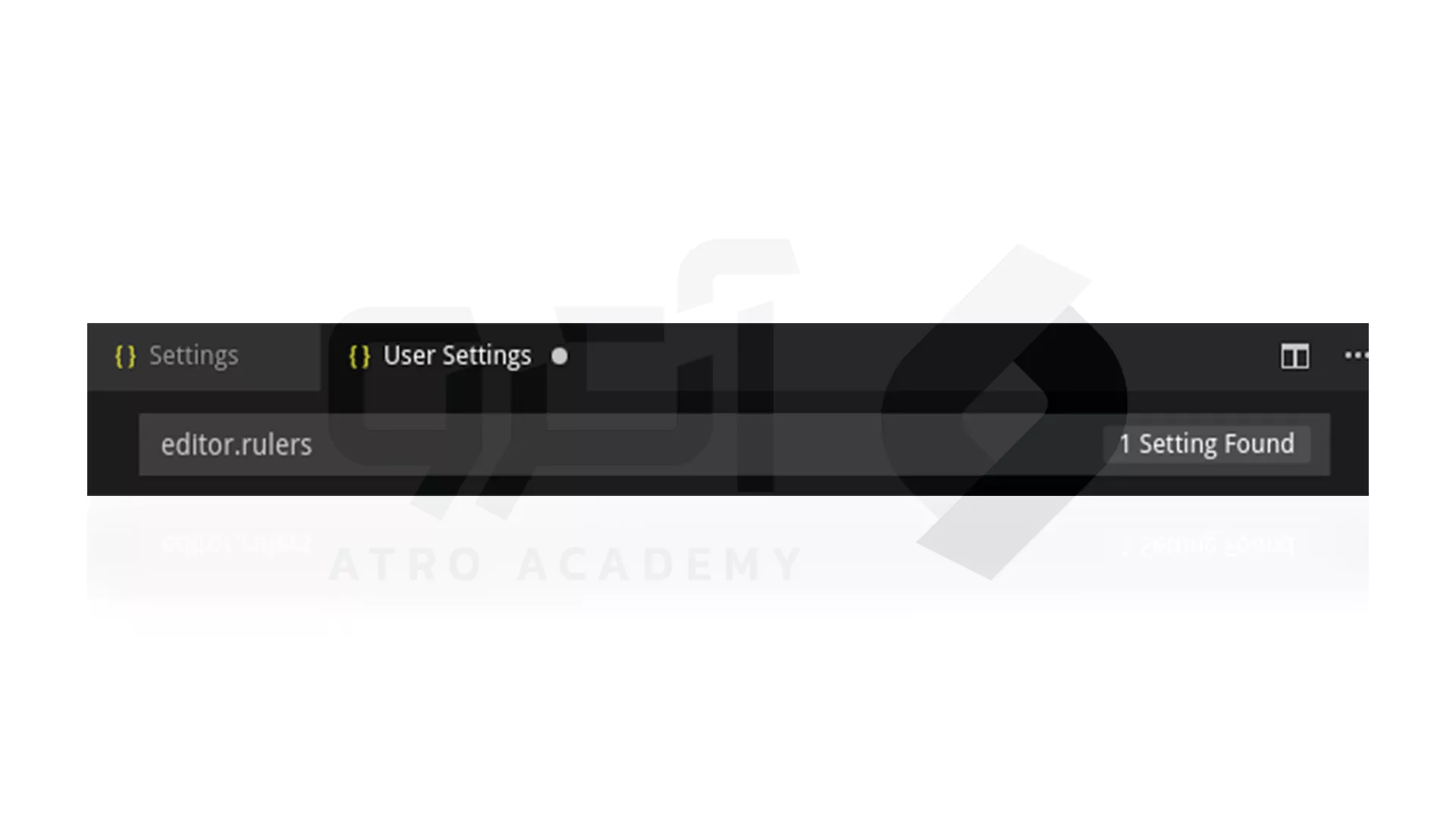
3_ Setting.jason را ویرایش کنید.
برای ویرایش به صورت مستقیم فایل پیکربندی، بر روی گزینه Setting.jason کلیک کرده و کد زیر را وارد کنید:"editor.rulers": [79, 72],"workbench.colorCustomizations":{"editorRuler.foreground": "#ff4081"}